Где находятся стандартные бесплатные игры в Windows 10 Виндовс
В Windows 10 вернулись по умолчанию в поставке стандартные бесплатные игры по сравнению с Windows 8. Сразу без регистрации доступен ряд игр, остальные после указания учетной запись Microsoft.
Чтобы зайти в окно управления стандартными играми можно:
- Нажать кнопку «Пуск» — далее в списке приложений на букву M (английская) — далее «Microsoft Solitaire Collection» (или после нажатия клавиши пуск сразу набирать в строке поиска «Microsoft Solitaire Collection»)
- После входа вам будет предложено выбрать учетную запись Майкрософт. Можно выбрать, но можно и нажать «Закрыть». Далее появиться сообщение: «Отсутствует учетная запись Microsoft. Войдя в учетную запись Microsoft, вы получите доступ к достижениям Xbox Live, спискам лидеров, и ваши игровые данные будут сохраняться в облаке. Продолжить?»
И варианты ответа: «Вход» и «Играть в качестве гостя». Если выбрать «Играть в качестве гостя», тогда попадаем в окно «Microsoft Solitaire Collection» для игр и управления вашими стандартными бесплатными играми на Windows 10.
Окно списка ваших игр и управления ими (скриншот):
Увеличить
Также в этом окне присутствует рекламный блок внизу.
Сверху находится список доступных игр. Всего по умолчанию (на сегодня, Windows 10 домашняя) доступно 5 стандартных бесплатных игр:
- Пасьянс Klondike (Клондайк)
- Карточная игра Spider (Паук)
- Пасьянс FreeCell (Свободная ячейка)
- Пасьянс Pyramid (Пирамида)
- Карточная игра TriPeaks
При входе в любую из данных игр выходят обучающие окна с инструкций и правилами игры.
В блоке «Другие игры» даны ссылки на бесплатную загрузку из Магазина других игр: сапер, судоку, манджонг и другие, но для их получения необходимо указать Учетную запись Microsoft.
 Многие из классических игр были полностью переделаны с обновленной графикой и эффектами.
Многие из классических игр были полностью переделаны с обновленной графикой и эффектами.Как вернуть в Windows 10 классические игры из Windows 7
В данной статье показаны действия, с помощью которых можно вернуть в Windows 10 стандартные игры из Windows 7.
Начиная ещё с Windows 8, разработчики корпорации Майкрософт по каким-то не понятным причинам удалили классические игры из состава операционной системы поставлявшихся в комплекте с Windows 7.
Также они отсутствуют и в Windows 10, точнее сказать там присутствует встроенное приложение Microsoft Solitaire Collection (в котором содержатся пасьянсы: Паук, Косынка, Свободная ячейка и ещё парочка) с новым интерфейсом, которое не всем по вкусу.
Но если вам нужны именно классические игры, то благодаря сторонним разработчикам создан набор таких игр, который включает в себя оригинальные файлы из Windows 7 и представляет из себя удобный инсталлятор (установщик).
Список классических игр из Windows 7
В состав установщика входит 11 игр, которые можно установить на компьютер с операционной системой Windows 10, Windows 8. 1, или Windows 8.
1, или Windows 8.
Вы можете установить все, или по отдельности следующие игры:
- Chess Titans (Шахматы)
- Mahjong Titans (Маджонг)
- Purble Place (Детская развивающая игра)
- Internet Backgammon (Интернет-Нарды)
- Internet Spades (Интернет-Пики)
- Internet Checkers (Интернет-Шашки)
- Solitaire (Косынка)
- SpiderSolitaire (Паук)
- Minesweeper (Сапер)
- FreeCell (Солитер)
Как установить классические (стандартные игры) в Windows 10
Скачайте zip-архив c инсталлятором по ссылке, которая находится ниже. Размер архива 146,68 МБ.
Win7Games4Win10_8_81_v2.zip
Извлеките файлы из архива, откройте папку и запустите установку дважды кликнув по файлу Windows 7 Games for Windows 10 and 8.exe
Установщик Windows 7 Games for Windows 10 and 8 по умолчанию выберет язык операционной системы (в данном случае русский язык), но можно в выпадающем списке выбрать нужный вам язык, сделав это нажмите кнопку OK.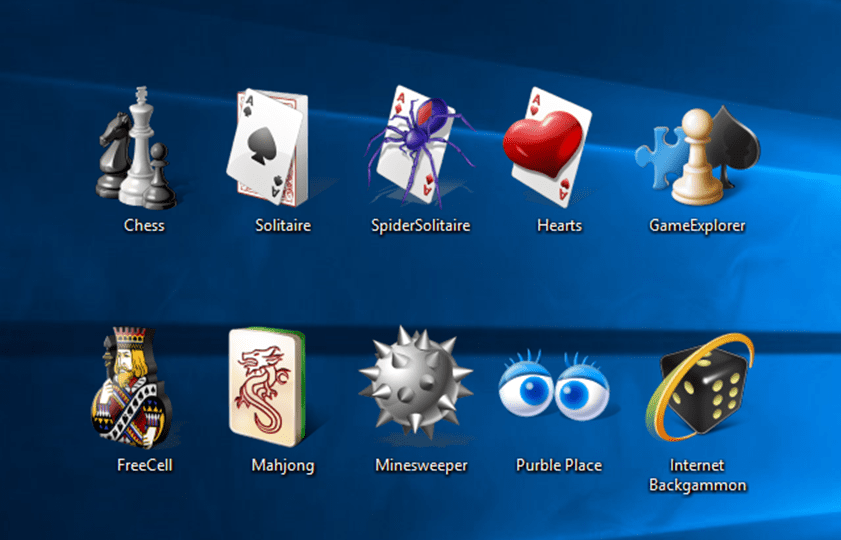
В первом окне мастера установки нажмите кнопку Далее
В следующем окне выберите нужные вам игры. По умолчанию, активированы все пункты, это значит что на компьютер будут установлены все 11 игр.
Если вы хотите установить только некоторые игры из этого списка, то снимите флажки напротив тех игр, устанавливать которые вы не желаете. Сделав выбор, нажмите кнопку Установить
Далее сразу начнется установка игр, установщик не предоставляет выбор папки для установки игр и по умолчанию устанавливает файлы игр в папку по следующему пути:
C:\\Program Files\\Microsoft Games
В завершающем окне мастера установки сбросьте флажок в чекбоксе Discover Winaero Tweaker to tune up Windows 10/8.1/8 и нажмите кнопку Готово
Теперь классические игры установлены и можно играть в старые игры на компьютере с операционной системой Windows 10, Windows 8.1, или Windows 8.
Способы запуска классических игр в Windows 10
Чтобы запустить какую-либо игру, откройте меню «Пуск», в списке программ найдите папку Games, откройте её и вы увидите стандартные игры из Windows 7. Выберите нужную и кликните по ней для запуска.
Выберите нужную и кликните по ней для запуска.
Также при необходимости можно закрепить любую игру на начальном экране:
Или на панели задач.
Кроме того в набор включён и обозреватель игр, в котором можно не только посмотреть краткое описание, рейтинг и системные требования каждой установленной и совместимой с Windows 7 игры, но и запустить любую из установленных игр.
Также, чтобы открыть окно обозревателя игр, в адресной строке проводника Windows или диалоговом окне Выполнить введите:
shell:games
Вы также можете создать ярлык на рабочем столе для запуска любой игры. Для этого в меню «Пуск», в папке Games, нажмите правой кнопкой мыши на любой игре и в контекстном меню выберите Дополнительно > Перейти к расположению файла
Откроется папка с ярлыками всех установленных игр. Скопируйте ярлык нужной игры на рабочий стол.
Папку с ярлыками всех установленных игр, можно открыть скопировав и вставив в адресную строку проводника Windows или в диалоговое окно Выполнить следующий путь:
%SystemDrive%\\ProgramData\\Microsoft\\Windows\\Start Menu\\Programs\\Games
С помощью таких не сложных действий можно вернуть привычные классические игры на ваш компьютер.
Видео-инструкция
Также, можно посмотреть наш видео-ролик в котором показано как вернуть в Windows 10 классические (стандартные) игры из Windows 7. Не забудьте подписаться на YouTube-канал WinNOTE!
Возможно вас также заинтересуют старые добрые советские игры из серии Электроника, такие как Ну, погоди! (Электроника ИМ-02) и ей подобные, то в статье Эмулятор игр «Электроника» для Windows, можно их скачать.
Возвращаем стандартные игры в Windows 10 [ОБЗОР]
Недавно мне срочно понадобилась качественная и простая времяубивалка в мой новенький смартфон на платформе от Microsoft — вспомнил про любимый пасьянс «Паук», который входит в пакет игр для Windows 7, и благополучно «позомбировался» пару часов, установив его.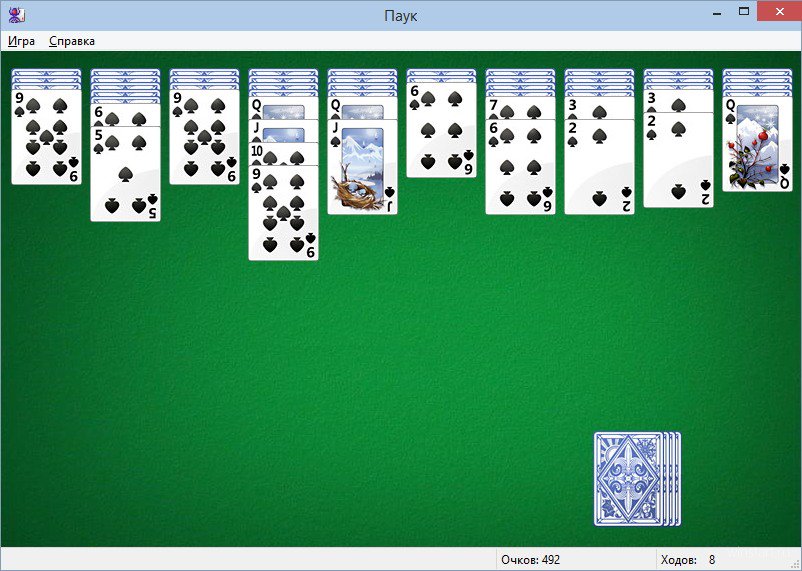
Так как за ноутбуком практически не играю, а только РАБОТАЮ КАК СУМАСШЕДШИЙ — совершенно не заметил отсутствие игр в последней версии операционной системы.
Сегодня исправил этот пробел и расскажу, как легко и просто вернуть стандартные игры в Windows 10 — ведь полезно иногда делать перерывы в работе за компьютером и разминать мозги.
Как вернуть стандартные игры в Windows 10
Сложностей в возврате стандартных игр абсолютно нет — метод заключается в инсталляции этого игрового пакета в систему, как обычной компьютерной программы.
Ничего нового и необычного — корпорация Microsoft, как всегда, наплевала на желания и мнения пользователей и сделала всё через жо… по своему.
Но Чип и Дейл энтузиасты спешат на помощь — они хирургическим путём изъяли из Windows 7 код стандартных игр и собрали собственный, совершенно бесплатный пакет под названием Windows 7 games for Windows 10 (ссылку на него дам в конце статьи).
Между прочим — они ещё слегка улучшили некоторые фишки в этом пакете (статистику, рейтинги…).
Установка Windows 7 games for Windows 10
После запуска инсталлятор сам определит системный язык и дальнейший процесс будет предельно понятным — после пары «Далее» останется только выбрать стандартные игры для Windows 10 и завершить их установку…
Если оставите самую нижнюю галочку — появится ярлык в панели быстрого запуска, что возле кнопки «Пуск». Он мне не нужен, поэтому и снял галку.
Читайте также на сайте:
…
…
Кстати, место для установки пакета игр выбрать самостоятельно нельзя — стандартные игры в Windows 10 устанавливаются в специальную системную папку по умолчанию…
Вот и всё — даже перегружать компьютер не нужно…
Скачать Windows 7 games for Windows 10
| Предназначение: | Бесплатный пакет стандартных игр для Windows 10 из «семерки» |
| Название программы: | Windows 7 games for Windows 10 |
| Производитель (автор): | Winaero® (Sergey Tkachenko и Gaurav Kale) |
| Статус: | Бесплатно |
| Категория: | Развлечения |
| Размер инсталлятора (архива): | 146. 6 Мб 6 Мб |
| Поддержка ОС: | Windows 8,10 |
| Язык интерфейса: | Английский, Русский… |
| Безопасность: | Вирусов нет |
| Похожие программы: | Пасьянс «Паук»Карточные игры |
| Ссылка на инсталлятор/сайт: | Скачать/Перейти |
…
…
Размер пакета игр относительно большой, но скачивается быстро и стабильно.
Между прочим, если наскучат стандартные игры в Windows 10 — их всегда можно удалить, как обычную программу (сразу всю кучу).
До новых полезных компьютерных программ и интересных приложений для Андроид.
ПОЛЕЗНОЕ ВИДЕО
…
…
4.7 / 5 ( 10 голосов )
Уверенный пользователь трех домашних ПК с многолетним опытом, «компьютерщик» для всех родственников, соседей и знакомых, в течении 11-ти лет автор более тысячи обзоров интересных и полезных программ для компьютера на собственном софтовом блоге OptimaKomp.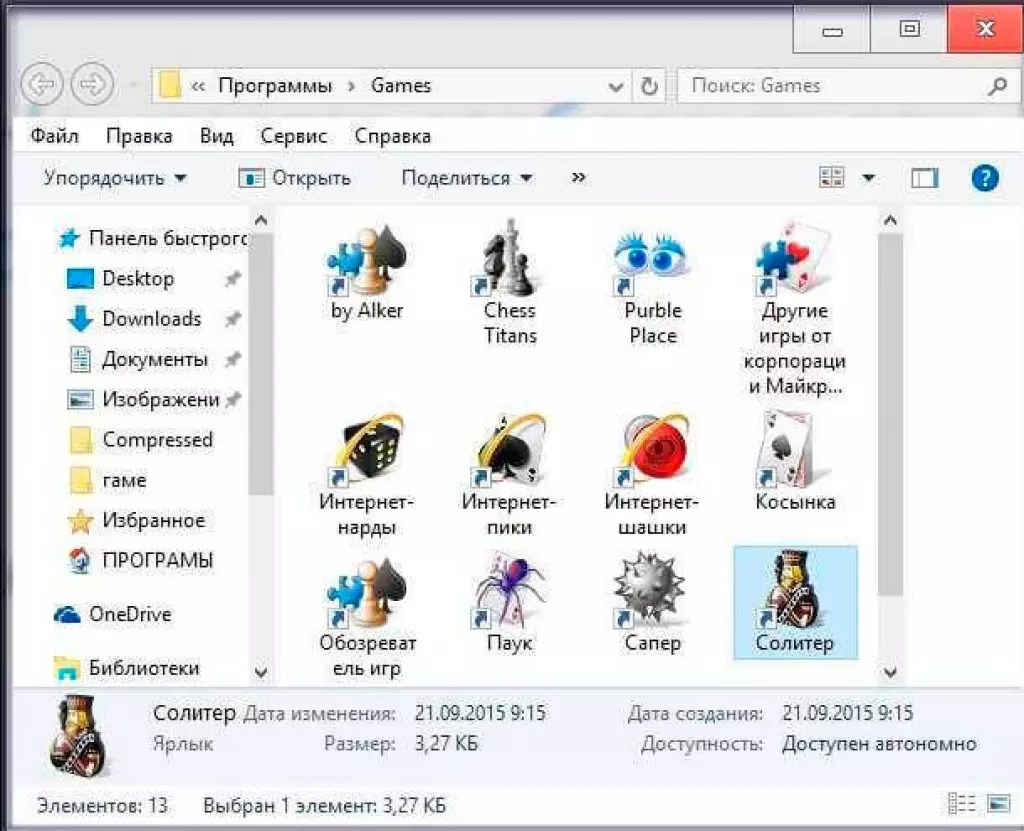 RU
RU
Я только обозреваю программы!
Любые претензии — к их производителям!
Все комментарии проходят модерацию
Подписывайтесь на уведомления от сайта OptimaKomp.RU по электронной почте, чтоб не пропускать новые подробные обзоры интересных и полезных компьютерных программ.
Уже более 8-ми тысяч читателей подписалось — присоединяйтесь! 😉
возвращение пасьянса Косынка, Паук и других классических приложений
Во время любой утомительной работы, люди приветствуют возможность немного отвлечься и передохнуть. Подобный перерыв в строго лимитированное время повышает продуктивность работника. И уже много лет на системах Microsoft был предустановленный пакет игр для такого отдыха. Люди привыкли к нему и, возможно, даже полюбили некоторые из игр этого пакета. Только вот в Windows 10 эти игры по умолчанию отсутствуют.
Игры по умолчанию на Windows 10
Перед тем как мы найдём способы вернуть стандартные игры в новую систему Windows 10, стоит обозначить о каких проектах обычно идёт речь. Под «стандартными» обычно принимают следующие игры:
Под «стандартными» обычно принимают следующие игры:
- косынка, паук, солитер — знаменитые пасьянсы, электронные версии которых стали хитами из-за компании Microsoft;
- сапёр — небольшая, но увлекательная головоломка, суть которой отметить все «опасные» клетки на поле, с помощью цифровых подсказок;
- пинбол — ещё в Windows XP появилась знаменитая версия «звёздного» пинбола. Это игра где необходимо с помощью ударов по шарику набрать как можно больше очков;
- другие игры — в некоторых версиях Windows встречались шахматы, игры в духе «три-в-ряд» или другие пасьянсы. Далеко не все из них стали классикой, но многие пришлись по душе отдельным пользователям.
Я встречал людей, которые не хотели обновляться до Windows 10 исключительно потому что там нет привычных для них игр. Устанавливать при этом эти игры отдельно, они не хотели из принципа — мол зачем засорять компьютер. Разумеется, это их право, но все же это довольно специфичная причина отказа обновляться до более удобной и надёжной системы.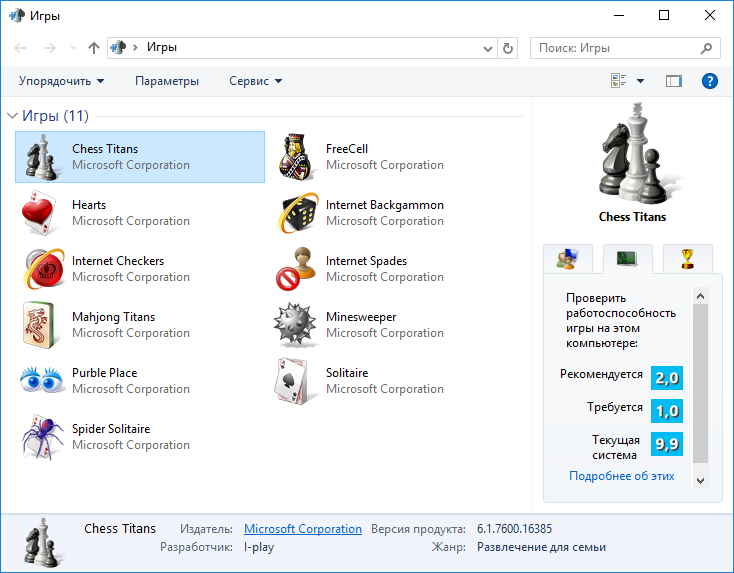
Способы вернуть стандартные игры на Windows 10
Теперь, когда «фронт работы» обозначен, рассмотрим способы поставить эти игры на Windows 10 или найдём максимально похожие аналогичные проекты. Для этого имеются разные способы.
Установка игр единым пакетом
Фанаты и энтузиасты сделали множество сборок стандартных игр для установки на Windows 10. Вы можете легко найти их в поисковых системах. Мы рассмотрим установку сборки под названием MS Games for Windows 10.
Эта сборка не является официальной, поэтому вы устанавливаете её на свой страх и риск. Вес установочного файла сборки составляет около 170 мегабайт. Процесс установки выглядит следующим образом:
- Извлеките установочный файл из архива. Это можно сделать с помощью, например, архиватора WinZip. Достаточно нажать клавишу Unzip.Нажмите на кнопку Unzip чтобы приступить к извлечению архива
- Затем запустите исполняемый файл для начала установки. Выберите русский язык и нажмите ОК.
 Выберите язык для установочного пакета
Выберите язык для установочного пакета - Нажмите кнопку «Далее». Убедитесь, что путь установки по умолчанию вас устраивает или поменяйте его и нажмите «Установить».Выберите путь для установки игр и нажмите «Установить»
- Дождитесь окончания установки. После этого все игры появятся у вас в меню «Пуск», в папке Games.Вы найдёте установленные игры в меню «Пуск»
Это достаточно большой пакет игр, который включает в себя все популярные пасьянсы и сапёра.
Одним из плюсов подобного метода установки, является простое удаление этих игр. Удаляются они, как и устанавливаются, все разом.
Установка игр из магазина Windows
В официальном магазине Windows 10 имеются аналоги многих популярных игр. Например, вы можете загрузить набор Microsoft Solitaire Collection, в составе которого находятся игры: косынка, паук и солитер. Для установки этого набора достаточно сделать следующее:
- Перейдите по ссылке: https://www.microsoft.
 com/ru-ru/p/microsoft-solitaire-collection/9wzdncrfhwd2.Microsoft Solitaire Collection предлагает вам несколько популярных пасьянсов
com/ru-ru/p/microsoft-solitaire-collection/9wzdncrfhwd2.Microsoft Solitaire Collection предлагает вам несколько популярных пасьянсов - Нажмите клавишу «Получить» и приложение будет автоматически установлено на ваше устройство. Остальные игры из магазина устанавливаются аналогичным образом.
- Для запуска игры выберите её на панели быстрого доступа.Вы найдёте Microsoft Solitaire Collection в меню быстрого запуска
Разумеется, это не полностью такая же игра. Она работает по тем же правилам, но имеет другой интерфейс и ряд дополнительных возможностей. Но это самый простой способ получить классическую игру официальным путём.
Таким же образом вы можете найти и установить другие классические игры:
- игра пинбол, популярная на Windows XP, находится по этой ссылке: https://www.microsoft.com/ru-ru/p/pinball-star/9wzdncrdjfj1. В отличие от сборника пасьянсов, эта игра практически не претерпела никаких изменений;В магазине Windows также есть классический пинболл
- сапёр с обновлённой графикой и большим количеством режимов можно найти здесь: https://www.
 microsoft.com/ru-ru/p/Сапер/9nblggh5g47v.Версия сапёра для Windows 10 имеет множество интересных настроек
microsoft.com/ru-ru/p/Сапер/9nblggh5g47v.Версия сапёра для Windows 10 имеет множество интересных настроек
Все эти игры представлены бесплатно. Таким образом, вы по отдельности восстановите весь пакет стандартных игр Windows или найти новые, интересные игры.
Вы можете загрузить из Windows Store множество других игрНовое — это не всегда плохо. К примеру, тот же сборник пасьянсов, ссылка на который дана выше, имеет ежедневные задания. Они мотивируют каждый день возвращаться к игре. По своему опыту могу сказать, что привыкаешь ко всем изменениям очень быстро и потом точно так же получаешь удовольствие от процесса.
Установка стандартных игр с помощью программы
Если вы не хотите устанавливать игры самостоятельно, можно поставить программу, которая сделает это за вас. Например, программа Missed Features Installer for Win 10 возвращает множество возможностей старых операционных систем в Windows 10, включая стандартные игры. Выполните следующие действия:
- Загрузите программу с официального сайта.
 Она будет представлена в видео ISO образа.
Она будет представлена в видео ISO образа. - Монтируйте образ на виртуальный привод. Это можно сделать с помощью программы вроде Power ISO или средствами самой системы через контекстное меню.В контекстном меню нажмите кнопку Подключить (Mount) для монтирования образа
- Запустите программу и нажмите на кнопку «Games (XP, Vista, 7)».Нажмите на кнопку Games, чтобы установить старые игры на Windows 10
- Установка игр будет выполнена автоматически.
Подобное решение является весьма удобным ещё и потому, что кроме установки игр, вы можете сделать другие полезные действия с помощью этой программы:
- вернуть классическое меню пуск в систему — многим пользователем оно привычнее, в том числе и для выбора стандартных игр;
- добавить прозрачность окошкам — aero glass из Windows 7 тоже можно вернуть с помощью этой программы;
- установить directX 9 — он может вам понадобиться для работы старых игр, которые несовместимы с более новой версией.
Видео: возвращаем стандартные игры в Windows 10
youtube.com/embed/drJLlPNjgPU?feature=oembed» frameborder=»0″ allow=»autoplay; encrypted-media» allowfullscreen=»»/>
Теперь вы знаете как вернуть стандартные игры на Windows 10. Вне зависимости от того установите вы их с помощью специальной программы, установочного пакета или из магазина, главное, что вы получите доступ к старым приложениям. Не стоит недооценивать отдых, особенно если он происходит в привычной для вас среде.
Оцените статью: Поделитесь с друзьями!Как вернуть в Windows 10 классические (стандартные) игры из Windows 7
После выхода Windows 8, разработчики корпорации Майкрософт по каким-то не понятным причинам удалили классические (стандартные) игры из состава операционной системы которые устанавливались вместе с Windows 7. Также они отсутствуют и в Windows 10, точнее сказать в Windows 10 есть встроенное приложение Microsoft Solitaire Collection и всего лишь
Так как вернуть в Windows 10 классические (стандартные) игры из Windows 7?
Установка игр: косынка, сапер и т.д. в Windows10
Благодаря сторонним разработчикам создан набор таких игр, который включает в себя оригинальные файлы из Windows 7 и представляет инсталлятор который называется Windows 7 Games for Windows 10 and 8.
В состав Windows 7 Games for Windows 10 входит 11 игр, которые можно установить на компьютер с операционной системой Windows 10, Windows 8.1, или Windows 8.
Какие же игры входят в состав:
Hearts (Червы)
Purble Place (Детская развивающая игра)
Chess Titans (Шахматы)
Mahjong Titans (Маджонг)
Internet Spades (Интернет-Пики)
Internet Checkers (Интернет-Шашки)
Solitaire (Косынка)
SpiderSolitaire (Паук)
Purble Place (Детская развивающая игра)
Minesweeper (Сапер)
FreeCell (Солитер)
Как установить стандартные игры в Windows 10?
Скачайте Windows 7 Games for Windows 10 по ссылке https://soft-arhiv.
Также они отсутствуют и в Windows 10, точнее сказать в Windows 10 есть встроенное приложение Microsoft Solitaire Collection и всего лишь
Так как вернуть в Windows 10 классические (стандартные) игры из Windows 7?
Установка игр: косынка, сапер и т.д. в Windows10
Благодаря сторонним разработчикам создан набор таких игр, который включает в себя оригинальные файлы из Windows 7 и представляет инсталлятор который называется Windows 7 Games for Windows 10 and 8.
В состав Windows 7 Games for Windows 10 входит 11 игр, которые можно установить на компьютер с операционной системой Windows 10, Windows 8.1, или Windows 8.
Какие же игры входят в состав:
Hearts (Червы)
Purble Place (Детская развивающая игра)
Chess Titans (Шахматы)
Mahjong Titans (Маджонг)
Internet Spades (Интернет-Пики)
Internet Checkers (Интернет-Шашки)
Solitaire (Косынка)
SpiderSolitaire (Паук)
Purble Place (Детская развивающая игра)
Minesweeper (Сапер)
FreeCell (Солитер)
Как установить стандартные игры в Windows 10?
Скачайте Windows 7 Games for Windows 10 по ссылке https://soft-arhiv. com/load/games_for_windows_10
После скачивания архива его нужно извлечь файлы, далее откройте откройте его и запустите установку файла Windows 7 Games for Windows 10 and 8.exe
Установщик Windows 7 Games for Windows 10 по умолчанию выберет язык вашей операционной системы , но вы можете конечно же его изменить в выпадающем списке выбрать нужный вам язык.
В окне мастера установки нажмите кнопку Далее.
В следующем окне выберите нужные вам игры. По умолчанию, активированы все пункты, это значит что на компьютер будут установлены все 11 игр которые описаны выше. Если вам нужны лишь некоторые из этого списка, то снимите флажки напротив тех игр, и установите те которые вам нужны. Нажмите кнопку Установить.
Установка любимых игр Косынка, Паук, Солитер, Сапер, Червы, Purble Place, интернет-игр, Titans — всех 11 игр из Windows 7
com/load/games_for_windows_10
После скачивания архива его нужно извлечь файлы, далее откройте откройте его и запустите установку файла Windows 7 Games for Windows 10 and 8.exe
Установщик Windows 7 Games for Windows 10 по умолчанию выберет язык вашей операционной системы , но вы можете конечно же его изменить в выпадающем списке выбрать нужный вам язык.
В окне мастера установки нажмите кнопку Далее.
В следующем окне выберите нужные вам игры. По умолчанию, активированы все пункты, это значит что на компьютер будут установлены все 11 игр которые описаны выше. Если вам нужны лишь некоторые из этого списка, то снимите флажки напротив тех игр, и установите те которые вам нужны. Нажмите кнопку Установить.
Установка любимых игр Косынка, Паук, Солитер, Сапер, Червы, Purble Place, интернет-игр, Titans — всех 11 игр из Windows 7Дата: 2020-01-10 Дневник Сисадмина
Рейтинг: 4.5 из 5
Голоса: 2
Похожие видео
Комментарии и отзывы: 4
1. Игорь •
Игорь •
Мужик-Огромный респект тебе.На старом компе,как и думаю у многих-стоит еще 7ка а на ноуте-уже 10,хотя и менее мощном.Так вот очень хотелось эти игры-особенно шахматы.Уже думал как на флешку скинуть.Но нашел твое видео.
Только в следующий раз лучше скажи в видео что ссылка в описании.Готов немного деньжат скинуть за такую работу,только немного а то много щас нету.Лайк-проставил.
2. 岡ちゃん •
Спасибо огромное Ещё год назад вспомнила про некоторые из этих игр, и очень хотела поиграть, но их уже не было. Скачивать по одной я не смогла, а поиграть всё таки хотелось. С помощью вашего видео смогла вернуть любимые игры, и сейчас сижу играю :3
Спасибо ещё раз
3. Арт3мы4 •
Можете загрузить на Яндекс Диск архив? Гугл говорит «Не удалось проверить файл на наличие вирусов», а когда нажимаю «Всё равно продолжить» — у меня не скачивается.
4. AurtBe •
В моей Windows 10 игры и так вшиты в ОС. Я в поиске ввёл например: «Сапёр», он там оказался. Я охерел просто. Только жаль, что некоторых игр нет
Я в поиске ввёл например: «Сапёр», он там оказался. Я охерел просто. Только жаль, что некоторых игр нет
Стандартные игры для Windows 7 для Windows 10
С выпуском Windows 8 компания Microsoft отказалась от добавления в систему того набора стандартных игр, который по умолчанию встраивался в полюбившуюся многим пользователям Windows 7. Отказ от внедрения этих приложений компания обосновала тем, что она стремится к оптимизации работы операционной системы. Далеко не каждый пользователь оценил подобный шаг – некоторые из них задались вопросом о том, как установить стандартные игры для Windows 7 на Win 8 или 10. В этой статье мы попробуем предложить решение этой проблемы.
Перечень игр
Стандартные «игрушки» в Windows 7 появились совместно с выходом первой версии этой операционной системы. Их графику нельзя назвать впечатляющей, однако и созданы они были вовсе не для того, чтобы впечатлять пользователей сюжетом или качеством картинки – в наборе есть лишь стандартные развлечения, которые помогу скоротать несколько минут в перерыве между делами.
В списке стандартных предустановленных в «семёрке» игр можно выделить следующие:
- Chess Titans. Шахматы с простым интерфейсом. Доска и фигуры выполнены в 3D. Пользователь может менять стиль оформления как фигур, так и доски. Есть возможность борьбы с компьютером на различных уровнях сложности.
- Косынка. Пасьянс, который известен каждому пользователю Windows. Возможно, именно ради этой игры вы и читаете данную статью.
- Сапёр. Ещё одна классическая утилита, в которой игроку нужно разминировать игровое поле. Есть несколько уровней сложности, таймер выполнения.
- Солитер. Карточная игра с одной колодой, «раскидываемой» по четырём боксам в верхней части окна.
- Паук. Широко известный пасьянс, в котором пользователи провели не один десяток часов.
- Интернет-шашки, нарды и пики. Приложения, в которых можно кооперироваться с реальными людьми.
Представленный выше список содержит лишь наиболее популярных представителей категории стандартных игр для Windows 7. Этот перечень можно дополнить ещё несколькими интересными вариантами.
Этот перечень можно дополнить ещё несколькими интересными вариантами.
Установка на Windows 7
Возможно, вы оказались здесь, потому что в вашей Win 7 по какой-то причине отсутствуют стандартные приложения. В подобной ситуации полную установку выполнять не придётся – игры уже имеются в системе, их нужно лишь активировать.
Чтобы открыть доступ к стандартным «игрушкам», нужно выполнить следующую последовательность действий:
- Перейти в «Пуск», кликнуть по кнопке «Панель управления», перейти в раздел «Программы и компоненты».
- Нажать на ссылку «Включение или отключение компонентов Windows».
- Найти пункт «Игры» и сделать его активным. Нажать на «ОК».
- Подождать, пока система включает нужные компоненты.
Мнение эксперта
Василий
Руководитель проекта, эксперт по модерированию комментариев.
Задать вопросВ результате выполнения этих действий стандартные приложения добавятся в меню «Пуск» — активировать их каждый раз не придётся.
Установка на Windows 8 и 10
С более поздними версиями операционной системы от Microsoft дело обстоит куда сложнее – активировать приложения стандартными средствами не получится.
Чтобы инсталлировать игры на «восьмёрку» или «десятку», нужно следовать представленной ниже инструкции:
- Переходим по ссылке для загрузки.
- Распаковываем архив (формат ZIP поддерживает любой популярный архиватор), запускаем исполняемый файл «Win7GamesForWin10-Setup.exe».
- Выбираем те варианты, которые хотим добавить в систему, и следуем дальнейшим указаниям установщика. Чем больше вариантов будет выбрано, тем больше свободного дискового пространства потребуется для продолжения процедуры.
Все желаемые игры будут быстро добавлены в систему и доступны для запуска через «Пуск».
Видеоинструкция
Прикрепляем небольшой видеоролик, в котором подробно рассказано о разобранных нами играх, а также продемонстрирован процесс их добавления в последние версии ОС Windows.
Заключение
Предложенный в статье дистрибутив под Win 10 и 8 занимает небольшое количество места и прост в установке. Возможно, программы будут работать менее стабильно, чем в Win 7, однако данный вариант их добавления является единственным. В перечне, предлагаемом мастером инсталляции, содержатся абсолютно все игры, которые были встроенные в «семёрку». Надеемся, что представленное в статье руководство помогло вам справиться с поставленной задачей.
Как вернуть стандартные игры в ОС Windows
Старые версии ОС Windows славятся своими стандартными играми, в состав которых входят Косынка, Сапер, Паук и многие другие. Столкнуться с отсутствием данных игр могут как пользователи современной Windows 10, в которой уже стандартные игры не предусмотрены, так и пользователи Windows 7, в которой, по идее, стандартные игры должны быть.
Дальнейшие действия по приобретению стандартных игр для Windows будут зависеть от версии используемой вами операционной системы.
Как вернуть стандартные игры в ОС Windows 7
Если вы являетесь пользователем Windows 7 и не можете обнаружить на своем компьютере стандартные игры, то, вполне вероятно, что они были отключены в настройках ОС.
Чтобы активировать стандартные игры для Windows 7, вызовите меню «Панель управления», для удобства установите в верхней правой области параметр «Мелкие значки», а следом произведите открытие раздела «Программы и компоненты».
В левой части окна произведите переход к пункту «Включение или отключение компонентов Windows».
Спустя несколько мгновений на экране высветится окно, в котором вам понадобится найти пункт «Игры», поставить около него птичку, а затем сохранить изменения. Система начнет загрузку и инсталляцию стандартных игр, поэтому потребуется подождать некоторое время, пока процедура будет завершена.
Как вернуть стандартные игры в ОС Windows 10
Если вы являетесь пользователем Windows 10, то в вашем случае стандартные игры больше не предусмотрены в операционной системе, однако, найдутся сразу два способа, которые позволят их вернуть.
Способ 1: загрузка из магазина Windows
Запустите магазин Windows и, используя строку поиска, введите наименование искомого приложения. Например, в нашем случае требуется найти Косынку. Таким образом вы можете найти и установить и другие любимые игры: Сапер, Паук, Солитер, Червы и т.д.
Способ 2: загрузка пакета стандартных игр
К сожалению, Microsoft отказалась от поддержки в Windows 10 стандартных игр, однако, проблему с использованием любимых игр в новейшей ОС решили сторонние разработчики, реализовав приложение Windows 7 games for Windows 10.
Скачать пакет с играми вы сможете по ссылке, приведенной сразу после окончания статьи. В процессе инсталляции вы сможете инсталлировать как все стандартные игры, так и выбрать определенные. В результате на ваш компьютер будут установлены такие известные игры, как Сапер, Солитер, Косынка, Интернет-Шашки, Паук, Червы и другие игры, которые позволяли отлично скоротать время.
Скачать Windows 7 games for Windows 10 бесплатно
Загрузить последнюю версию программы с официального сайта
Играйте лучше с Xbox на Windows 10
Игры
Играйте в отличные игры для Windows 10, включая Minecraft Dungeons, Forza Street, Gears 5 и Sea of Thieves. От лучших казуальных игр до компьютерных игр нового поколения.
Windows 10 — лучшая платформа для компьютерных игр.
Игровая панель Xbox
Win + G it с Xbox Game Bar, настраиваемым игровым оверлеем, встроенным в Windows 10.Xbox Game Bar работает с большинством компьютерных игр, предоставляя мгновенный доступ к виджетам для захвата экрана и совместного использования, поиска новых товарищей по команде с помощью LFG, мониторинга и закрытия ресурсоемких приложений и общения с друзьями Xbox на консоли Xbox, мобильном устройстве и ПК — все не выходя из игры.
ПРОИГРАТЬ ВИДЕО- Ресурсы
- Социальные сети
- Захватить и поделиться
- Виджеты
Ресурсы
Узнайте, какие приложения используют ваши системные ресурсы, и управляйте ими прямо из виджета, чтобы добиться максимальной производительности игры.
Социальные сети
Общайтесь со своими друзьями из Xbox на других платформах, на которых они работают, и отправляйте им свои последние творения. Быстро находите новых товарищей по команде, с которыми можно играть, и создавайте отряды, не выходя из игры.
Захватить и поделиться
Мгновенно запускайте экран и снимайте видео, а затем превращайте снимки в мемы, которыми можно поделиться в Twitter или с друзьями.
Виджеты
Настройте накладываемое изображение в соответствии со своими потребностями: выберите, какие виджеты будут отображаться и где.Управляйте микшером громкости звука и тем, что играет на Spotify.
Установите Windows 7 Games Hearts, Solitaire и др. На Windows 10
Следуйте этому руководству, чтобы получить ваши любимые игры для Windows 7, включая Solitaire, Chess, Hearts и Minesweeper, работающие в Windows 10.
Когда Microsoft выпустила Windows 8, многие пользователи были разочарованы отсутствием встроенных игр. Microsoft выпустила коллекцию современных карточных игр для Xbox, основанных на классических Microsoft Solitaire и Freecell.Однако многих людей не впечатлила глубокая интеграция с Xbox и онлайн-геймплей. Коллекция пасьянсов Microsoft по-прежнему существует в Windows 10, и можно установить Windows 7 Game Space Cadet Pinball в Windows 10, однако, если вы похожи на меня и наслаждаетесь классическими карточными играми старой школы и другими, такими как Minesweeper, Mahjong Titans и Purble Place, у нас есть для вас неофициальное стороннее решение.
Установить классические игры для Windows 7 в Windows 10
- Загрузите игры для Windows 7 для Windows 10, распакуйте zip-файл и запустите Win7GamesForWin10-Setup.exe , чтобы запустить мастер установки.
- Выберите из списка игры, которые вы хотите установить в своей системе.
Большое спасибо команде https://winaero.com/ за создание пакета для нас.
- После завершения установки нажмите «Пуск» и перейдите к «Все приложения»> «Игры» , чтобы найти то, что вы только что установили.
Какие игры для Windows 7 включены?
С последней версией файла будут установлены следующие игры для Windows 7:
- Chess
- FreeCell
- Hearts
- Mahjong
- Minesweeper
- Purple Place
- Solitaire
- SpiderSolitaire
- Internet Games ( Протестировано 24.12.2020 — Интернет-игры, похоже, больше не работают.)
- Интернет-нарды
- Интернет-шашки
- Интернет-пики
А теперь вернемся к моей любимой игре — пасьянсу!
Кстати, мы протестировали это на последней версии Windows 10 2004 (сборка ОС 19041.685). По состоянию на 24 декабря 2020 года он все еще работает, за исключением Интернет-игры, и он также работает в Windows 8.
Список игр Xbox Game Pass для ПК (Windows 10)
Источник: Мэтт Браун / Windows Central
Xbox Game Pass — это служба подписки Microsoft, которая позволяет пользователям загружать 200 игр за небольшую ежемесячную плату в размере 10 долларов США.Если вы впервые пользуетесь, вам придется заплатить всего 1 доллар за первые три месяца. Xbox Game Pass для консолей дает вам доступ к некоторым из лучших игр на устройствах Xbox, а отдельная служба, получившая название Xbox Game Pass для ПК, предоставляет вам множество других игр на устройствах под управлением Windows 10. Вы также можете получить Xbox Game Pass Ultimate, чтобы получить доступ. на ПК, в облако и игры на консолях Xbox за 15 долларов.
С такой огромной библиотекой игр на выбор попытка найти лучшие игры Xbox Game Pass может быть непосильной задачей.Итак, мы составили список всех компьютерных игр для Xbox Game Pass, чтобы упростить поиск. Игры добавляются и удаляются каждый месяц в Xbox Game Pass, поэтому мы будем регулярно обновлять этот список, чтобы вы узнали, что предлагается. Однако доступность некоторых из этих игр может зависеть от страны, в которой вы живете.
Шведский стол Все, что можно играть
Xbox Game Pass для ПК
Больше игр, чем вы можете себе представить
Служба подписки Microsoft в стиле Netflix распространяется на ПК (Windows 10), позволяя загружать десятки наименований за небольшую ежемесячную плату.Xbox Game Pass имеет ценность для всех — от популярных франшиз до экспериментальных инди.
Список ПК с абонементом Xbox Game Pass
компьютерных игр добавляется для Xbox Game Pass
Июль 2021 г.
Басни об ошибках: Вечный саженец
Источник: DANGEN EntertainmentБудьте готовы отправиться в приключение, которое больше, чем жизнь в Bug Fables: The Everlasting Sapling. Возьмите под свой контроль трех героев и используйте их способности для решения головоломок, сражайтесь с плохими парнями в пошаговых битвах и исследуйте королевство Бугерия, чтобы найти легендарный Everlasting Sapling.
Банды зверей
Источник: BoneleafBoneleaf представляет Gang Beasts, игру для вечеринок, в которой вы и ваши друзья избиваете друг друга до мелочей. Сражайтесь с друзьями в режиме рукопашной игры или очищайте улицы Биф-Сити от банд вместе с друзьями в режиме игры в банды.
Immortal Realms: Vampire Wars
Источник: Kalypso MediaKalypso Media представляет Immortal Realms: Vampire Wars, пошаговую стратегическую игру, разработанную Palindrome.Действие происходит в мире, где правят вампиры, и вы играете за один из трех кланов вампиров, борющихся за контроль над землей. Управляйте своей империей и используйте карточную механику, чтобы побеждать врагов в пошаговых сражениях.
Лимбо
Источник: PlaydeadPlaydead представляет Limbo, признанный критиками инди-платформер, в котором вы путешествуете по темному лесу в поисках пропавшей сестры. Сможете ли вы найти ее или навсегда потеряетесь в вечной неопределенности?
Июнь 2021 г.
Worms Rumble
Источник: Team17 DigitalВзрывайте врагов на куски гранатами святой руки и овцами в Worms Rumble.В этом спин-оффе этого экшн-игры, основанного на арене, вы сражаетесь с 31 игроком в битве за выживание, пока не выживет последний червяк.
Урожай железа
Источник: Prime MatterIron Harvest — это стратегическая игра в реальном времени, разработанная KING Art и изданная Prime Matter. Действие игры разворачивается в альтернативной вселенной 1920-х годов, где технология дизельпанка изменила мир. Возьмите под свой контроль огромных мехов и сражайтесь с врагами по всей Европе в эпической одиночной кампании, охватывающей более 20 миссий, или сражайтесь с соперниками в массовых многопользовательских схватках.
Need for Speed: Hot Pursuit Remastered
Источник: EAРазгони свой автомобиль до предела в Need for Speed: Hot Pursuit Remastered. Играйте за ищущих острых ощущений преступников или полицейских-миротворцев и проложите путь через графство Сикрест на головокружительной скорости.
Prodeus
Источник: Humble GamesProdeus — шутер от первого лица, разработанный Bounding Box Software Inc. и изданный Humble Games. Раскрасьте стены в красный цвет с помощью арсенала потрясающего оружия в этом ретро-шутере, вдохновленном классическими шутерами от первого лица 1990-х годов.
Средневековая династия (превью игры)
Источник: Toplitz ProductionsMedieval Dynasty — игра на выживание в открытом мире, разработанная Render Cube и изданная Toplitz Productions. Вы играете за молодого человека, сбежавшего от ужасов войны, чтобы начать новую жизнь в пустыне. Узнайте, как охотиться, выжить и построить сообщество, которое просуществует для будущих поколений.
Arx Fatalis
Источник: Bethesda SoftworksArx Fatalis — ролевая игра от первого лица, разработанная Arkane Studios и опубликованная Bethesda Softworks.Однажды вы просыпаетесь в тюремной камере и не можете вспомнить, кто вы и как сюда попали. После побега вы обнаруживаете, что солнце этого мира ушло, и народы мира отступили под землю, чтобы избежать гнева злого бога Акбаа. Теперь вы должны исследовать этот мрачный мир, чтобы узнать, кем вы были, и стать достаточно могущественным, чтобы спасти мир от Акбаа.
Wolfenstein II: Новый Колосс
Источник: Bethesda SoftworksСпровоцируйте вторую американскую революцию в Wolfenstein II: The New Colossus от Bethesda.После убийства генерала Смертоголового власть нацистского режима в Европе была сломлена. Теперь Б.Дж.Бласкович нацелился на освобождение своего дома, Соединенных Штатов Америки, чтобы навсегда разрушить власть нацистов над миром.
Зло внутри 2
Источник: Bethesda SoftworksBethesda Softworks представляет The Evil Within 2 — игру ужасов на выживание, разработанную Tango Gameworks. Вы играете за Себастьяна Кастелланоса, детектива, который расследует происхождение кошмарной системы STEM, которая чуть не убила его три года назад.Расследование Себастьяна показывает, что создатель STEM, секретная организация под названием Мобиус, похитила его дочь и использует ее разум для создания еще одной системы STEM. Себастьян снова входит в систему STEM, чтобы спасти свою дочь, прежде чем сумасшедшие, сумасшедшие ужасы, живущие там, убьют их обоих.
RAGE
Источник: Bethesda SoftworksРассердитесь и впадайте в ярость в RAGE от Bethesda, шутере от первого лица, разработанном id Software. Проснувшись в течение 100 лет в криостазе, чтобы избежать разрушений, вызванных падением метеорита на Землю, вы просыпаетесь и обнаруживаете, что мир попал в ад.Теперь мир превратился в бесплодную пустошь, заполненную бандитами на машинах смерти, ордами мутантов, жаждущих крови, и технологически усовершенствованным фашистским режимом, который звонит железным кулаком.
Fallout: Tactics
Источник: Bethesda SoftworksFallout: Tactics — пошаговая стратегическая игра, разработанная 14 ° East и опубликованная Bethesda Softworks. Вы играете за Братство Стали, орден современных паладинов, сформированный из остатков армии Соединенных Штатов.Ваша цель — патрулировать Пустошь в поисках давно утерянных технологий и защитить их для будущего человечества.
Fallout: New Vegas
Источник: Bethesda SoftworksFallout: New Vegas — ролевая игра от первого лица, разработанная Obsidian Entertainment и опубликованная Bethesda Softworks. Вы играете за курьера, которого застрелили и бросили умирать после ограбления гангстерами. Вы чудом пережили нападение и теперь находитесь в поиске краденого и отомстите ограбившим вас гангстерам.
Fallout 3
Источник: Bethesda SoftworksFallout 3 — ролевая игра от первого лица, разработанная и изданная Bethesda Softworks. Вы играете за выходца из Убежища 101, который отправляется в путешествие, чтобы воссоединиться со своим пропавшим отцом. Ваше путешествие будет встречено опасными препятствиями, интригующими персонажами и моральными решениями, которые могут навсегда изменить вашу жизнь.
Fallout 2
Источник: Bethesda SoftworksFallout 2 — ролевая игра, разработанная Black Isle Studios и опубликованная Bethesda Softworks.Вы играете за деревенского жителя Арройо, который был выбран отправиться в Пустошь, чтобы найти набор для создания Эдемского сада. Говорят, что это устройство оживит самые бесплодные экосистемы, и с его помощью вы можете спасти Арройо от голода и эпидемий.
Fallout
Источник: Bethesda SoftworksИспытайте самую первую запись культовой франшизы Fallout на Xbox Game Pass. Выйдите из Убежища и исследуйте истерзанные войной пустоши постапокалиптического мира.Сражайтесь с различными супер-мутантами, гулями и роботами, населяющими землю, или выговорите себе выход из неприятностей. Убедитесь, что вы делаете правильный выбор, иначе вы можете стать еще одной едой для радтараканов.
DOOM (2016)
Источник: Bethesda SoftworksRip and tear in Bethesda’s DOOM (2016), шутер от первого лица, возродивший культовую серию DOOM от id Software. Разбейте демонов ада, вторгшихся на Марс, в длительной одиночной кампании или доминируйте над своими друзьями в многопользовательских режимах в стиле арены.
Dishonored: Смерть чужака
Источник: Bethesda SoftworksПримите решение убить полубога в Dishonored: Death of the Outsider. На протяжении многих лет махинации Чужого вызывали разногласия и бесчестие в Империи Дануолла. Ваша миссия — найти и отправить эту загадочную фигуру на благо империи.
Якудза: Как дракон
Источник: SEGAПоднимитесь из канавы и станьте героем в Yakuza: Like a Dragon, пошаговой ролевой игре, выпущенной SEGA и разработанной Ryu Ga Gotoku Studio.После того, как его предал человек, которому он доверял больше всего, наш главный герой, Ичибан Касуга, должен начать свою жизнь заново с самого дна и противостоять человеку, который отнял у него все.
Самое темное подземелье
Источник: Red Hook StudiosRed Hook Studios представляет Darkest Dungeon, пошаговый сканер подземелий, который проверит пределы вашей храбрости и здравомыслия. В этом приключении вы будете путешествовать по древним катакомбам и за их пределами, заполненным ордами нежити, демоническими чудовищами и древними жуткими полубогами.Удастся ли вашей группе добиться успеха и забрать сокровища в этих темных подземельях или стать жертвой отвратительных монстров, подстерегающих вас?
Магистраль
Источник: Raw FuryШведский стол Все, что можно играть
Xbox Game Pass для ПК
Больше игр, чем вы можете себе представить
Служба подписки Microsoft в стиле Netflix распространяется на ПК (Windows 10), позволяя загружать десятки наименований за небольшую ежемесячную плату. Xbox Game Pass имеет ценность для всех — от популярных франшиз до экспериментальных инди.
Мы можем получать комиссию за покупки, используя наши ссылки. Учить больше.
DirectStorage в Windows 11: игровая производительность нового поколения с требованиями к ПК
Интерфейс Enlarge / Xbox в Windows 11.Как и многие другие анонсы Microsoft для ПК за прошедшие годы, обширная презентация Windows 11 в четверг включала в себя некоторые игровые элементы — и, по крайней мере, один, ориентированный на высокую производительность следующего поколения.
Возможно, самым большим компонентом анонса был DirectStorage, DirectX 12 Ultimate API, ранее анонсированный (а затем запущенный) как часть консолей Xbox Series X / S.Для этого API требуется высокоскоростной SSD-накопитель, поскольку он перенаправляет запросы ввода-вывода для 3D-графических ресурсов непосредственно на графический процессор, используя для этого более высокую среднюю пропускную способность скорости PCI 3.0, чтобы сделать это со скоростью, которой может воспользоваться такое требовательное программное обеспечение, как игры. . Дело не только в более быстрой загрузке. Становятся возможными визуальные элементы, такие как расстояния прорисовки, разнообразие текстур и мгновенное введение ресурсов, позволяя нам уйти от трехмерных миров, прерываемых узкими коридорами, лифтами и другими внутриигровыми уловками.Благодаря этому разработчики игр могут переосмыслить масштабы своих виртуальных миров.Сегодня мы узнали, что этот API будет эксклюзивным для Windows 11 и потребует значительного оборудования для включения. Во-первых, вашему игровому ПК потребуется совместимый твердотельный накопитель, который Microsoft описывает как «твердотельный накопитель NVMe емкостью 1 ТБ или больше … который использует драйвер« Стандартный контроллер NVM Express »». Однако NVMe — это протокол, а не рейтинг скорости. И хотя мы надеемся, что это означает, что диски NVMe PCI 3.0 будут совместимы — поскольку они дешевле и более распространены, — мы все еще ждем разъяснений по этому поводу.(Xbox Series X / S полагаются на диски, рассчитанные на скорость PCI 4.0.)
Во-вторых, вам понадобится графический процессор, совместимый со спецификацией DirectX 12 Ultimate. Это означает не что иное, как серии RTX 2000 и RTX 3000 от Nvidia или линейку RDNA 2 от AMD.
Хотя последнее является особенно серьезным требованием к ПК в нашем мире нехватки микросхем, оно соответствует производительности консолей следующего поколения. Возможности потоковой передачи ресурсов Ratchet и Clank для PlayStation 5: Rift Apart — лучшая демонстрация SSD на любой консоли следующего поколения на данный момент; он отмечает оба вышеуказанных поля требований к оборудованию, чтобы обеспечить мгновенную загрузку ослепления, когда герои игры перемещаются из вселенной в вселенную.(PS5 и XSX имеют очень похожее оборудование, даже если API, используемые в их играх, различаются.) А в Windows 11 DirectX 12 Ultimate, вероятно, будет использовать другие льготы, которые по умолчанию поставляются с Xbox Series X / S, в том числе более эффективный техника загрузки текстур, получившая название «Sampler Feedback Streaming».
РекламаАвто HDR, Магазин Windows
По мере того, как все больше геймеров подключают свои ПК к дисплеям более высокого класса, особенно к дисплеям с поддержкой HDR, они получат огромную выгоду от одного из лучших трюков Xbox Series X / S для вечеринок: Auto HDR.Эта система полагается на набор данных машинного обучения Microsoft для автоматического отображения данных цвета и яркости из старого программного обеспечения, чтобы они отображались на соответствующем уровне на телевизорах, яркость которых достигает 1000 нит и выше. Уже подробно протестировав эту функцию в старых играх Series X для Xbox 360, я могу сообщить, что результаты в целом выглядят феноменально (но их также легко отключить).
Хорошая новость: видеоигра в Windows 11 может использовать API DirectX 11, чтобы подключиться к этой системе.В отличие от DirectStorage API, Auto HDR не имеет перечисленных требований к оборудованию, кроме «монитора HDR». В объявлении не указывается спецификация, но мы предполагаем, что это более простая спецификация HDR-10, в которой отсутствуют настройки метаданных для каждой сцены, которые есть в таких стандартах, как Dolby Vision. Но это небольшая проблема для системы, которая автоматически обновляет старые игры, добавляя более смелые цвета, более яркие моменты и превосходные коэффициенты контрастности.
Сегодняшние новости об обновлениях Магазина Windows приветствуются, особенно для людей, которым приходится использовать этот магазин для доступа к программному обеспечению Xbox Game Pass.Однако на данный момент изменения, похоже, не относятся к Windows 11. Game Pass будет работать в Windows 11 так же, как и в Windows 10, требуя либо уровня подписки для ПК за 10 долларов в месяц, либо уровня Game Pass Ultimate за 15 долларов в месяц. (Последний добавляет загрузку игр на консоли и неограниченный доступ к Xbox Game Streaming.)
Новые исполняемые форматы появятся в текущем Магазине Windows, поэтому мы получим немедленный доступ к версиям игр для Win32 через интерфейс Microsoft.Производителям программного обеспечения и игр не нужно ждать, пока Microsoft снизит процент продаж, который уже упал в начале этого года до 15 процентов для приложений и 12 процентов для игр (таким образом, достигнув паритета с Epic Games Store).
Green Man Gaming
Вы столкнулись с нашей высокотехнологичной системой защиты от ботов.Это могло быть потому, что:
- Скорость, с которой вы просматриваете наш сайт, невероятно высока. Можно сказать, машинный …
- Вы отключили JavaScript в своем браузере.
- Вы блокировали рекламу, трекеры и все такое, используя плагин для браузера, такой как Ghostery или NoScript. Подробнее об этом здесь.
- Вы действительно робот, и в этом случае: gotcha.
Te имеет enfrentado Nuestro sistema de defensa de defensa anti robots de alta tecnología. Esto puede deberse a que:
- La velocidad con la que navega por nuestro sitio es increíblemente rápida. Se podría decir que era como una máquina …
- JavaScript отключен до перехода.
- Имеет несколько блоков анонсов и растровых изображений, а также список примеров использования кода и дополнения к Ghostery или NoScript. Más información sobre eso aquí.
- De hecho, eres un robot, en cuyo caso: te tengo.
Você passou aflito por nosso sistema de alta tecnologia de defesa anti-robôs.Isso pode ser porque:
- Велосипед, в котором есть вокал, находится наверху, на нем есть сайт, на котором он работает. Se poderia dizer que era como uma máquina …
- Você desativou o JavaScript em seu navegador.
- Você vem bloqueando anúncios e rastreadores and todo type of coisas usando plugins de browsers como Ghostery or NoScript. Mais informação sobre isso aqui.
- Você é de fato um robô, nesse caso: pegamos voice.
您 已经 违反 了 我们 的 高能 机器人 防御 系统。 这 可能 是 因为 :
- 浏览 我们 网站 的 速度 异常 快。 可以 说 这 就像 一样 …
- 您 已 在 浏览 器 中 禁用 了 JavaScript。
- 一直 在 Ghostery 或 NoScript 之 类 的 浏览 器 插件 来 阻止 广告 和 的 东西。 有关 的 更多 信息。
- 在 这种 情况 下 , 如果 您 确实 是 一个 你 了。
Минимальные системные требования для Sims 4
Каковы минимальные системные требования для ПК для игры The Sims 4?
Каковы минимальные системные требования Mac для игры The Sims 4?
СИСТЕМНЫЕ ТРЕБОВАНИЯ К ПК
МИНИМАЛЬНЫЕ ТЕХНИЧЕСКИЕ ХАРАКТЕРИСТИКИ:
- ОС: требуется 64-разрядная версия.Windows 7 (SP1), Windows 8, Windows 8.1 или Windows 10
- CPU: Intel Core 2 Duo 1,8 ГГц, AMD Athlon 64 Dual-Core 4000+ или аналогичный (для компьютеров со встроенными графическими чипсетами для игры требуется Intel Core 2 Duo с тактовой частотой 2,0 ГГц, AMD Turion 64 X2 TL-62 с тактовой частотой 2,0 ГГц или эквивалент)
- ОЗУ: не менее 4 ГБ ОЗУ
- ДИСКОВОД: DVD-ROM требуется только для установки
- ЖЕСТКИЙ ДИСК: не менее 15 ГБ свободного места и не менее 1 ГБ дополнительного места для пользовательского контента и сохраненных игр
- ВИДЕО: 128 МБ видеопамяти и поддержка Pixel Shader 3.0. Поддерживаемые видеокарты: NVIDIA GeForce 6600 или лучше, ATI Radeon X1300 или лучше, Intel GMA X4500 или лучше
- DIRECTX: Совместимость с DirectX 9.0,10 и 11
- ВХОД: клавиатура и мышь
- ТРЕБОВАНИЯ К ОНЛАЙНУ: для активации продукта требуется подключение к Интернету.
РЕКОМЕНДУЕМЫЕ ТЕХНИЧЕСКИЕ ХАРАКТЕРИСТИКИ:
- ОС: 64-разрядная Windows 7, 8, 8.1 или 10
- ПРОЦЕССОР: Intel core i5 или выше, AMD Athlon X4
- ВИДЕОКАРТА: NVIDIA GTX 650 или лучше
- ПАМЯТЬ: 4 ГБ ОЗУ
- ЖЕСТКИЙ ДИСК: 18 ГБ на жестком диске
Прокрутить к началу
ТРЕБОВАНИЯ К СИСТЕМЕ MAC
МИНИМАЛЬНЫЕ ТЕХНИЧЕСКИЕ ХАРАКТЕРИСТИКИ:
- ОС: Требуется металл.Mac OS® X 10.11 (Эль-Капитан)
- Процессор: Intel Core 2 Duo 2,4 ГГц или лучше
- RAM: не менее 4 ГБ RAM
- ЖЕСТКИЙ ДИСК: не менее 15 ГБ свободного места и не менее 1 ГБ дополнительного места для пользовательского контента и сохраненных игр
- ВИДЕО: NVIDIA GeForce 9600M GT, ATI Radeon HD 2600 Pro или лучше. Видеопамять 256 МБ или лучше
- ВХОД: клавиатура и мышь
- ТРЕБОВАНИЯ К ОНЛАЙНУ: для активации продукта требуется подключение к Интернету.
РЕКОМЕНДУЕМЫЕ ТЕХНИЧЕСКИЕ ХАРАКТЕРИСТИКИ:
- ОС: Mac OS® X 10.11 или новее
- ПРОЦЕССОР: Intel Core i5 или лучше
- ВИДЕОКАРТА: NVIDIA GTX 650 или лучше
- ПАМЯТЬ: 8 ГБ ОЗУ
- ЖЕСТКИЙ ДИСК: 18 ГБ на жестком диске
Прокрутить к началу
Windows 10 Home и Pro для игр в 2021 году
Если вы собираете ПК, вы, вероятно, проводите много времени, исследуя, сравнивая и решая, какие компоненты подходят вам.Вы выбираете разогнанный процессор и подходящую материнскую плату? Может быть, заплатить немного больше за несколько SSD?
В любом случае предстоит принять множество решений. И потенциально внушительный ценник, если вы ищете долговечную сборку, которая позволит вам играть в игры с более высокими визуальными настройками. Однако во всем волнении по поводу того, как сделать ПК своим, есть один фактор, о котором часто забывают: операционная система (ОС).
Вы можете выбрать Linux или другую платформу ОС с открытым исходным кодом, но, скорее всего, вы будете использовать последнюю версию ОС Microsoft, Windows 10.Хотя это может показаться простым решением, знаете ли вы, что есть разные версии Windows 10 на выбор? Чтобы помочь вам понять, какая версия лучше всего подходит для игр, мы подробно рассмотрим Windows 10 Домашняя и Профессиональная, а также основные различия между ними.
Что такое Windows 10 Домашняя?
Windows 10 Домашняя — это последняя версия Windows 10, которая поставляется в комплекте с большинством новых ПК, ноутбуков и планшетов. Он содержит основные функции стандартной Windows 10, включая последнюю версию меню «Пуск», обязательного голосового помощника Cortana и функцию биометрической блокировки Windows Hello.
Домашняя версия включает добавленную функцию потоковой передачи Xbox, которая позволяет вам играть в игры на своем ПК, а не на Xbox One. Он также имеет обновленные функции безопасности с новыми отличными средствами защиты, которых не было в предыдущих версиях Windows. Короче говоря, это самая последняя версия Windows, которая является стандартной опцией, которую вы получите при покупке нового ПК.
Что такое Windows 10 Pro?
Microsoft предлагала версии своей ОС Pro начиная с Windows XP.Как и любая другая модель Pro, версия Windows 10 разработана для профессионалов бизнеса. Он включает в себя основную ОС Windows 10 Home, но с несколькими дополнительными функциями безопасности, производительности и управления бизнесом.
Это бесплатное обновление с Pro версий Windows 7 и 8.1, которое часто входит в комплект поставки ПК и других устройств, предназначенных для использования в бизнесе.
Windows 10 Домашняя и Windows 10 Pro: в чем различия?
Теперь, когда у нас есть базовое представление о каждой версии, давайте подробно рассмотрим, что именно отличает Windows Home от Windows Pro.
Цена
Если вы в конечном итоге не купите новый компьютер или не получите бесплатное обновление с поддерживаемого устройства, вам придется заплатить 119 долларов за лицензию Windows 10 Home или 199 долларов за версию Pro. Это довольно значительная разница в цене, поэтому вы можете дважды подумать перед выбором Pro, если вам не нужны его дополнительные функции.
Удаленный рабочий стол
Как домашняя, так и профессиональная версия Windows 10 могут инициировать сеансы протокола удаленного рабочего стола (RDP). Разница в том, что вы не можете управлять своим ПК с помощью другого устройства в сети изначально с помощью Home, только Pro поддерживает эту функцию.
Причина в том, что протокол RDP предназначен для помощи бизнес-профессионалам, которые время от времени работают удаленно. Он создает безопасное соединение между рабочим и домашним компьютерами, которое позволяет пользователю получать доступ к файлам, программам и другим конфиденциальным материалам. Это не особенно полезная функция для тех, кто просто хочет поиграть, и есть множество бесплатных или недорогих вариантов с аналогичной функциональностью, если вам это нужно.
Битлокер
Bitlocker — это инструмент шифрования, который обеспечивает дополнительную безопасность вашего жесткого диска и внешних USB-накопителей.Он работает аналогично встроенной системе безопасности macOS (Filevault), обеспечивая полное шифрование диска, чтобы ваши данные не попали в руки хакеров. Последняя версия даже позволяет использовать шифрование отдельных файлов, если вы хотите уточнить, как вы блокируете свои данные.
В настоящее время он доступен только с версией Pro. Однако есть — это множество бесплатных и недорогих сторонних опций, доступных, если вам это нужно. Но это отличный вариант, если вы предпочитаете, чтобы встроенная мера безопасности уже была включена.Имейте в виду, что если вы выберете версию Pro, вам нужно будет убедиться, что все внешние диски поддерживают Bitlocker, иначе вы рискуете потерять производительность.
Надежная загрузка
Trusted Boot доступен в Windows 10 Pro и работает вместе с безопасной загрузкой, чтобы защитить ваш компьютер от вредоносных программ. В рамках мер безопасности он проверяет все аспекты процесса запуска перед подключением к сети. Это отличная функция для бизнес-пользователей, которые постоянно работают с зашифрованными данными, но для обычного пользователя она вам, скорее всего, не понадобится.
Windows Sandbox
Еще одна особенность Pro, Sandbox позволяет запускать автономную виртуальную среду. При использовании Sandbox создает свое собственное уникальное пространство в вашей операционной системе, которое исчезает, когда вы закрываете его. Вы даже можете выполнять поиск в Интернете анонимно, и он исчезнет, как только вы закончите.
Это отличная функция, если вы хотите протестировать приложения или попробовать опасные загрузки, но она также не так безопасна, как другие платформы виртуальных сред.
Hyper-V
Версия Windows 10 Pro также позволяет создавать виртуальный ПК в вашей ОС. Эта функция позволяет разработчикам работать с изолированными или изменчивыми сборками без ущерба для своей центральной системы.
Тем не менее, он может пригодиться ностальгирующим геймерам. Если вам нравится играть в старые игры для ПК, несовместимые с текущей версией Windows, вы можете запустить и разместить старые версии для этого. У вас даже есть доступ к Linux с виртуальным ПК, но вам нужно будет владеть текущим ключом ОС, чтобы они могли работать и загружать эту функцию отдельно.
Пределы памяти
Одним из значительных преимуществ Pro над Home является наличие огромных 2 ТБ ОЗУ, которые он поддерживает, по сравнению со 128 Pro. На первый взгляд это может показаться очевидным. Больше памяти отлично подходит для игр, не так ли? К сожалению, вероятность того, что вы будете использовать этот объем памяти, очень мала, поэтому, возможно, не стоит сразу покупать Pro.
Функции управления бизнесом
Хотя Windows 10 Pro может похвастаться множеством дополнительных функций, наиболее существенным отличием является набор инструментов для управления бизнесом, который она предоставляет.Это включает в себя возможность заблокировать определенные функции, присоединиться к домену и за считанные минуты превратить готовый ПК в полноценную машину.
Все они невероятно полезны для администраторов и бизнес-профессионалов, но вероятность того, что обычный пользователь когда-либо коснется любой из этих функций, чрезвычайно мала.
Приговор
В целом, Windows 10 Pro может похвастаться множеством дополнительных функций безопасности, производительности и управления бизнесом по сравнению со стандартной ОС Windows 10 Home.Если вы владелец бизнеса, которому нужны эти дополнительные функции, чтобы всегда оставаться на вершине компьютеров своих сотрудников и обеспечивать безопасность данных, это отличное вложение. Но для всех остальных, особенно тех, кому просто нужна ОС для игр, это просто набор ненужных функций, объединенных в способность обрабатывать дополнительную оперативную память, которую вы никогда не будете использовать.
Если вам не нужна дополнительная проводная защита или возможность создавать виртуальные ПК с более старой ОС, лучше сэкономить 80 долларов и вложить их в другой компонент вашего ПК.
Дополнительная литература
.
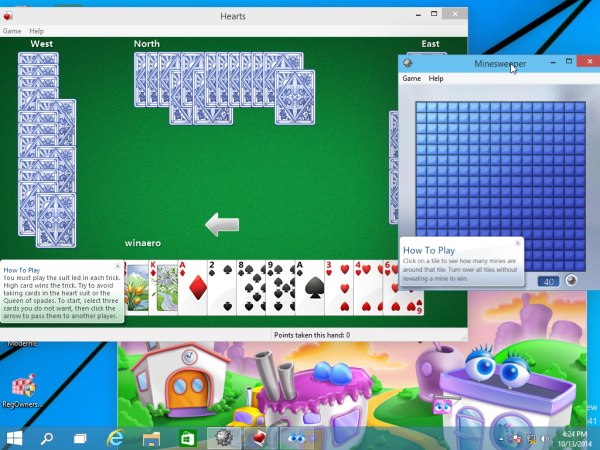
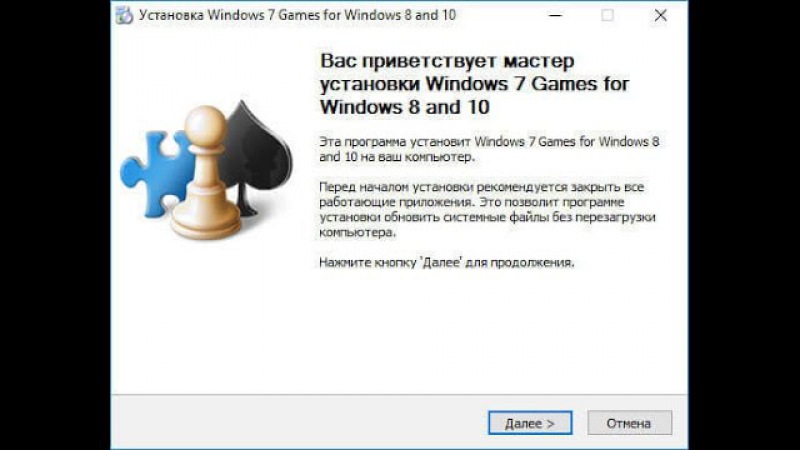 Выберите язык для установочного пакета
Выберите язык для установочного пакета com/ru-ru/p/microsoft-solitaire-collection/9wzdncrfhwd2.Microsoft Solitaire Collection предлагает вам несколько популярных пасьянсов
com/ru-ru/p/microsoft-solitaire-collection/9wzdncrfhwd2.Microsoft Solitaire Collection предлагает вам несколько популярных пасьянсов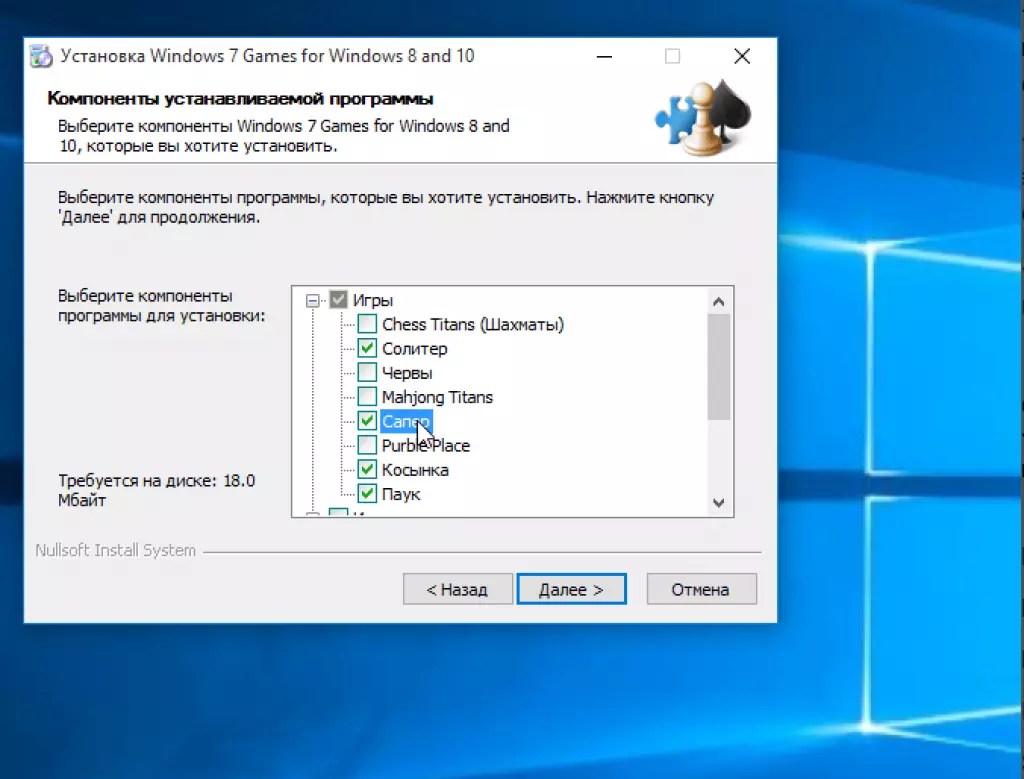 microsoft.com/ru-ru/p/Сапер/9nblggh5g47v.Версия сапёра для Windows 10 имеет множество интересных настроек
microsoft.com/ru-ru/p/Сапер/9nblggh5g47v.Версия сапёра для Windows 10 имеет множество интересных настроек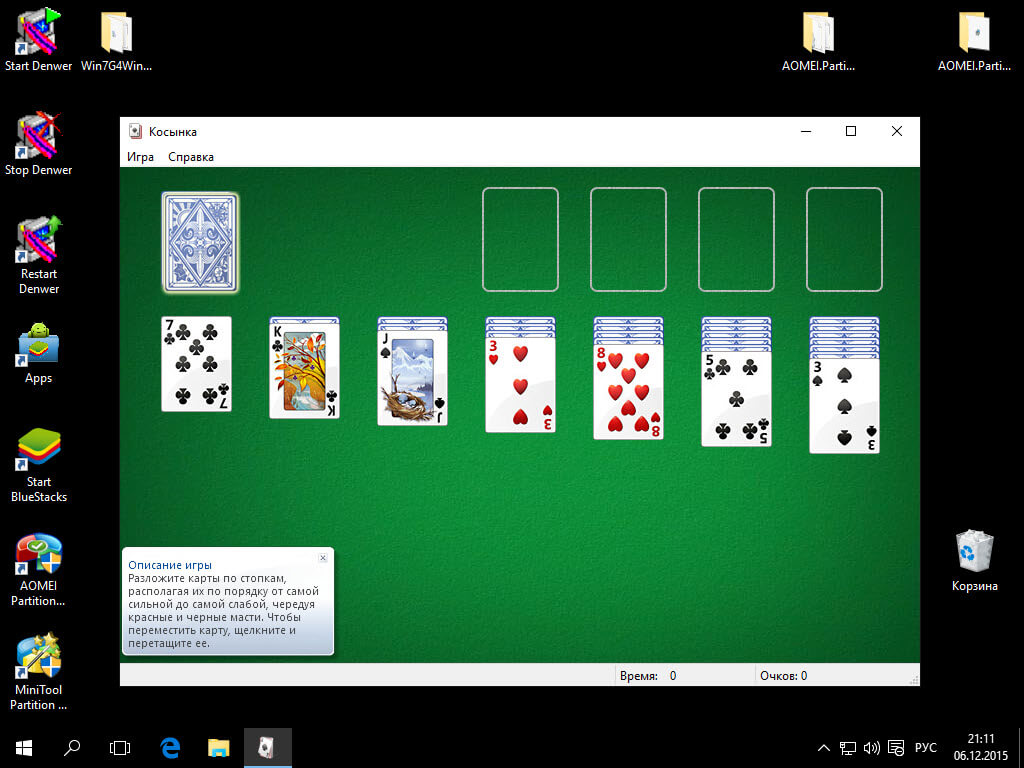 Она будет представлена в видео ISO образа.
Она будет представлена в видео ISO образа.